Mysql 5.7.12 win64 手動インストール チュートリアルの手順 (写真とテキスト)
この記事では主に、mysql 5.7.12 winx64 の手動インストールと設定方法に関するグラフィックチュートリアルを紹介しますので、興味のある方は参考にしてください
もちろん、インストールしたい場合は、まず MySql インストール パッケージを用意する必要があります。ここで使用するのは mysql-5.7.12-winx64
1. 圧縮パッケージを指定した場所に解凍します (使用するツール ファイルを分類するのが最善です)
例: D: javaAppmysql-5.7.12-winx64
2. 環境変数を設定します
対応するストレージディレクトリを入力し、ディレクトリパスをコピーします
例: D:mysql-5.7.10-winx64bin,
環境変数(ユーザー環境変数)を設定しますシステム環境変数も設定できます)
PATH の後に ;D:mysql-5.7.10-winx64bin; を追加します (英語のセミコロンに注意してください)
3. 解凍したファイルを入力します。ディレクトリ内の my-default.ini ファイル ファイルを右クリックして、メモ帳で開きます
MySQL は起動時にこのファイルを読み取りますmy-default.ini
いくつかの設定を記述する必要がありますこのファイル内basedir=D:javaAppmysql-5.7.12-winx64 datadir=D:javaAppmysql-5.7.12-winx64data
port = 3306
basedir: は解凍されたファイルのインストール場所です
port: は MySql
のポート番号です。
4. [スタート] をクリックします。右クリックして管理者モードで実行) cd を実行して MySql のインストール ディレクトリに入ります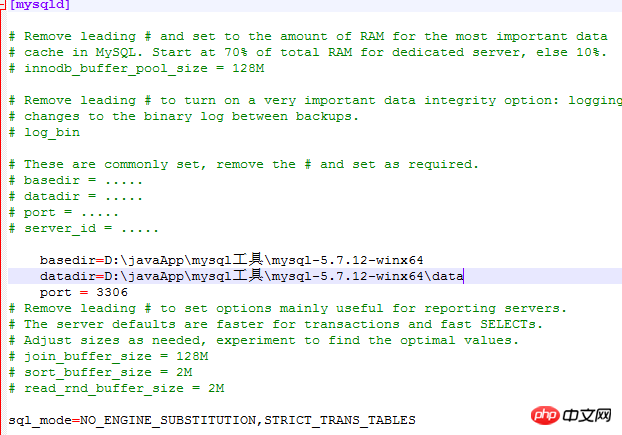 例: cd D:javaAppmysql-5.7.12-winx64bin; 次のように d: のドライブ文字を切り替えます。このパスに「mysqld」と入力します --install (これは MySql サービスを追加します)
例: cd D:javaAppmysql-5.7.12-winx64bin; 次のように d: のドライブ文字を切り替えます。このパスに「mysqld」と入力します --install (これは MySql サービスを追加します)
インストールが成功すると、次のように出力されます: Service completed.
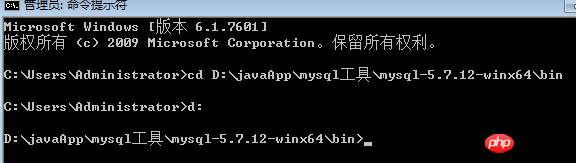 5. MySQL を初期化します
5. MySQL を初期化します
コマンドプロンプトで mysqld --initialize --console と入力し続けます
これはデータベースを初期化するためのもので、初期化の最後に root@localhost が表示されます:その後に一連の英数字記号があります。これは MySQL によって生成されたランダムなパスワードです。
図に示すように、
後で MySQL データベースにログインするときに、
7. MySQL のデフォルトのパスワードを変更します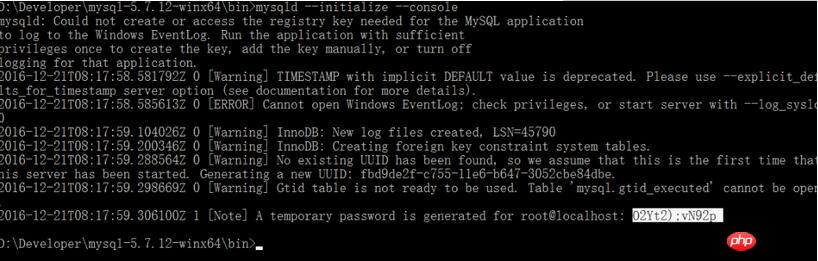
を入力し、 Enterを押すと、パスワードの入力を求められます。このとき、MySQLによってランダムに生成されたパスワードを入力し、車に戻ってログインします。 ログイン後、直接入力します:
SET PASSWORD = PASSWORD ('新しいパスワードパスワード'); パスワードを変更します。 パスワードを変更した後、有効にするために MySQL サービスを再起動する必要があります
8. サービスを再起動します 環境変数が設定されているため、このステップでは直接 mysql -uroot -p を入力できます。変更したばかりのデータベース パスワードを入力する必要があります。
成功後の画像:
関連する推奨事項:
公式 Web サイトから最新の MySQL インストール パッケージをダウンロードする方法
CentOS 6.5 に MySQL 5.7.12 をインストールするための詳細な手順 (写真とテキスト) 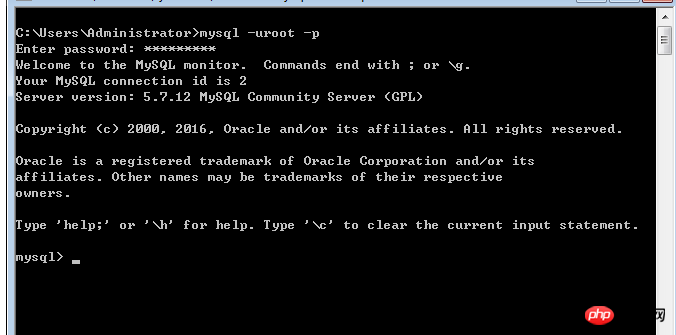
以上がMysql 5.7.12 win64 手動インストール チュートリアルの手順 (写真とテキスト)の詳細内容です。詳細については、PHP 中国語 Web サイトの他の関連記事を参照してください。

ホットAIツール

Undresser.AI Undress
リアルなヌード写真を作成する AI 搭載アプリ

AI Clothes Remover
写真から衣服を削除するオンライン AI ツール。

Undress AI Tool
脱衣画像を無料で

Clothoff.io
AI衣類リムーバー

Video Face Swap
完全無料の AI 顔交換ツールを使用して、あらゆるビデオの顔を簡単に交換できます。

人気の記事

ホットツール

メモ帳++7.3.1
使いやすく無料のコードエディター

SublimeText3 中国語版
中国語版、とても使いやすい

ゼンドスタジオ 13.0.1
強力な PHP 統合開発環境

ドリームウィーバー CS6
ビジュアル Web 開発ツール

SublimeText3 Mac版
神レベルのコード編集ソフト(SublimeText3)

ホットトピック
 1677
1677
 14
14
 1431
1431
 52
52
 1334
1334
 25
25
 1280
1280
 29
29
 1257
1257
 24
24
 MySQLの役割:Webアプリケーションのデータベース
Apr 17, 2025 am 12:23 AM
MySQLの役割:Webアプリケーションのデータベース
Apr 17, 2025 am 12:23 AM
WebアプリケーションにおけるMySQLの主な役割は、データを保存および管理することです。 1.MYSQLは、ユーザー情報、製品カタログ、トランザクションレコード、その他のデータを効率的に処理します。 2。SQLクエリを介して、開発者はデータベースから情報を抽出して動的なコンテンツを生成できます。 3.MYSQLは、クライアントサーバーモデルに基づいて機能し、許容可能なクエリ速度を確保します。
 MySQL対その他のプログラミング言語:比較
Apr 19, 2025 am 12:22 AM
MySQL対その他のプログラミング言語:比較
Apr 19, 2025 am 12:22 AM
他のプログラミング言語と比較して、MySQLは主にデータの保存と管理に使用されますが、Python、Java、Cなどの他の言語は論理処理とアプリケーション開発に使用されます。 MySQLは、データ管理のニーズに適した高性能、スケーラビリティ、およびクロスプラットフォームサポートで知られていますが、他の言語は、データ分析、エンタープライズアプリケーション、システムプログラミングなどのそれぞれの分野で利点があります。
 初心者向けのMySQL:データベース管理を開始します
Apr 18, 2025 am 12:10 AM
初心者向けのMySQL:データベース管理を開始します
Apr 18, 2025 am 12:10 AM
MySQLの基本操作には、データベース、テーブルの作成、およびSQLを使用してデータのCRUD操作を実行することが含まれます。 1.データベースの作成:createdatabasemy_first_db; 2。テーブルの作成:createTableBooks(idintauto_incrementprimarykey、titlevarchary(100)notnull、authorvarchar(100)notnull、published_yearint); 3.データの挿入:InsertIntoBooks(タイトル、著者、公開_year)VA
 InnoDBバッファープールとそのパフォーマンスの重要性を説明してください。
Apr 19, 2025 am 12:24 AM
InnoDBバッファープールとそのパフォーマンスの重要性を説明してください。
Apr 19, 2025 am 12:24 AM
Innodbbufferpoolは、データをキャッシュしてページをインデックス作成することにより、ディスクI/Oを削減し、データベースのパフォーマンスを改善します。その作業原則には次のものが含まれます。1。データ読み取り:Bufferpoolのデータを読む。 2。データの書き込み:データを変更した後、bufferpoolに書き込み、定期的にディスクに更新します。 3.キャッシュ管理:LRUアルゴリズムを使用して、キャッシュページを管理します。 4.読みメカニズム:隣接するデータページを事前にロードします。 BufferPoolのサイジングと複数のインスタンスを使用することにより、データベースのパフォーマンスを最適化できます。
 MySQL:構造化データとリレーショナルデータベース
Apr 18, 2025 am 12:22 AM
MySQL:構造化データとリレーショナルデータベース
Apr 18, 2025 am 12:22 AM
MySQLは、テーブル構造とSQLクエリを介して構造化されたデータを効率的に管理し、外部キーを介してテーブル間関係を実装します。 1.テーブルを作成するときにデータ形式と入力を定義します。 2。外部キーを使用して、テーブル間の関係を確立します。 3。インデックス作成とクエリの最適化により、パフォーマンスを改善します。 4.データベースを定期的にバックアップおよび監視して、データのセキュリティとパフォーマンスの最適化を確保します。
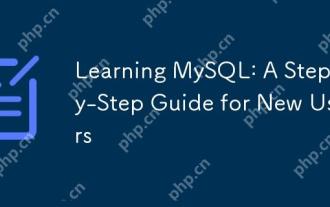 MySQLの学習:新しいユーザー向けの段階的なガイド
Apr 19, 2025 am 12:19 AM
MySQLの学習:新しいユーザー向けの段階的なガイド
Apr 19, 2025 am 12:19 AM
MySQLは、データストレージ、管理、分析に適した強力なオープンソースデータベース管理システムであるため、学習する価値があります。 1)MySQLは、SQLを使用してデータを操作するリレーショナルデータベースであり、構造化されたデータ管理に適しています。 2)SQL言語はMySQLと対話するための鍵であり、CRUD操作をサポートします。 3)MySQLの作業原則には、クライアント/サーバーアーキテクチャ、ストレージエンジン、クエリオプティマイザーが含まれます。 4)基本的な使用には、データベースとテーブルの作成が含まれ、高度な使用にはJoinを使用してテーブルの参加が含まれます。 5)一般的なエラーには、構文エラーと許可の問題が含まれ、デバッグスキルには、構文のチェックと説明コマンドの使用が含まれます。 6)パフォーマンスの最適化には、インデックスの使用、SQLステートメントの最適化、およびデータベースの定期的なメンテナンスが含まれます。
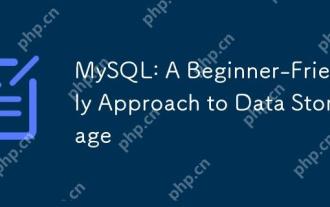 MySQL:データストレージに対する初心者向けのアプローチ
Apr 17, 2025 am 12:21 AM
MySQL:データストレージに対する初心者向けのアプローチ
Apr 17, 2025 am 12:21 AM
MySQLは、使いやすく強力であるため、初心者に適しています。 1.MYSQLはリレーショナルデータベースであり、CRUD操作にSQLを使用します。 2。インストールは簡単で、ルートユーザーのパスワードを構成する必要があります。 3.挿入、更新、削除、および選択してデータ操作を実行します。 4. Orderby、Where and Joinは複雑なクエリに使用できます。 5.デバッグでは、構文をチェックし、説明を使用してクエリを分析する必要があります。 6.最適化の提案には、インデックスの使用、適切なデータ型の選択、優れたプログラミング習慣が含まれます。
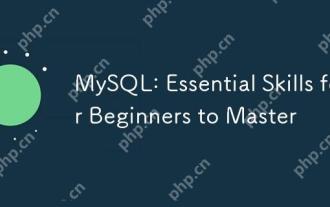 MySQL:初心者が習得するための必須スキル
Apr 18, 2025 am 12:24 AM
MySQL:初心者が習得するための必須スキル
Apr 18, 2025 am 12:24 AM
MySQLは、初心者がデータベーススキルを学ぶのに適しています。 1.MySQLサーバーとクライアントツールをインストールします。 2。selectなどの基本的なSQLクエリを理解します。 3。マスターデータ操作:テーブルを作成し、データを挿入、更新、削除します。 4.高度なスキルを学ぶ:サブクエリとウィンドウの関数。 5。デバッグと最適化:構文を確認し、インデックスを使用し、選択*を避け、制限を使用します。




